LINE Developersコンソールでチャネルを作成してみます。
■LINE Developersコンソールにログインする
ログインはこちらから(https://developers.line.biz/console/register/messaging-api/provider/)を行います。
ページアクセスすると、「LINE Business ID」と書かれたページが表示されますので、今回は「LINEアカウントでログイン」をクリックします。
クリックすると、ログイン画面になりますので、「メールアドレス」、「パスワード」、「画像の文字」を入力し、「ログイン」ボタンをクリックします。
他のログイン方法として、ログイン画面上に表示されたQRコードをスマートフォンのカメラで読み取り、インストールしてあるLINEアプリからログインする方法もあります。
■開発者の登録
ログインすると、「Welcome to the LINE Developers console.」と表示されます。こちらでは開発者の登録を行います。「Your name(あなたの名前)(200文字以下で入力してください)」、「Your email(あなたのメールアドレス)(100文字以下で入力してください)、(使用できるメールアドレスを入力してください)」を入力します。
入力後、LINE開発者契約(https://terms2.line.me/LINE_Developers_Agreement?lang=ja)を読み、「I have read and agreed to the LINE Developers Agreement(LINE開発者契約を読み、同意しました)」のチェックボタンにチェックを入れます。
チェックを入れた後に「Create my account」ボタンをクリックします。
クリックすると、「LINE Developers console」に移動します。移動後「Notification(通知)」のポップアップに「You’ve registered a LINE Developers account(LINE Developersアカウントを登録しました)」と表示されますので、これで開発者の登録は完了となります。
■新しいプロバイダーを作成する
LINE Developersアカウントを登録後、「LINE Developers console」の下部に「Create a new provider(新しいプロバイダーを作成する)」ボタンがありますので、クリックします。
クリックすると、「Create a new provider」のウインドウが表示されますので、「Provider name(プロバイダー名・組織名・名前)」を入力します。入力後「Create」ボタンをクリックします。
クリックすると、「This provider doesn’t have any channels yet(このプロバイダーにはまだチャネルがありません)」と表示されますので、これでプロバイダーの作成は完了となります。
■チャネルを作成する
プロバイダーの作成は完了となりましたので、次にチャネルを作成します。
チャネルといってもチャネルはいくつかあります。
・LINE Login channel
・Messaging API channel
・CLOVA Skill channel
・Blockchain Service channel
今回は「Messaging API channel」を作成してみます。
「Create a Messaging API channel」をクリックします。
クリックすると、「Create a channel(チャネルを作成する)」画面になりますので、こちらで「Channel type(チャネルのタイプ)」が「Messaging API」であることを確認します。
「Provider(プロバイダー)」が作成したプロバイダー名であることを確認します。
「Channel icon(チャネルのアイコン)」ではチャネルのアイコンを設定します。設定する場合は、ファイルタイプは、PNG、JPG、JPEG、GIF、BMPのいずれかになります。またファイルは3 MB以下にする必要があります。
次に「Channel name(チャネルの名前)」を入力します。入力する場合は、特殊文字を使用しない(4バイトUnicode)、20文字以下で入力します。
「Channel description(チャネルの説明)」を入力します。入力する場合は、特殊文字を使用しない(4バイトUnicode)、20文字以下で入力します。
「Category(チャネルのカテゴリ)」をプルダウンメニューから選択します。
「Subcategory(チャネルのサブカテゴリ)」をプルダウンメニューから選択します。
「Email address(メールアドレス)」は、「LINE Developers console」の登録する際に使用したメールアドレスになっているか確認します。変更も可能です。変更する場合は、100文字以下で入力し使用できるメールアドレスを入力します。
「Privacy policy URL(プライバシーポリシーのURL)」を入力できます。入力しなくても問題ありません。入力する場合は有効なHTTPS URLを入力し、500文字以下で入力します。
「利用規約URL(Terms of use URL )」を入力できます。入力しなくても問題ありません。入力する場合は有効なHTTPS URLを入力し、500文字以下で入力します。
入力後、LINE公式アカウント利用規約(https://terms2.line.me/official_account_terms_jp?lang=ja)を読み、「I have read and agree to the LINE Official Account Terms of Use(LINE公式アカウント利用規約を読み、同意しました)」のチェックボックスにチェックを入れます。
チェックを入れた後に、LINE公式アカウントAPI利用規約(https://terms2.line.me/official_account_api_terms_jp?lang=ja)を読み、「I have read and agree to the LINE Official Account API Terms of Use(LINE公式アカウントAPI利用規約を読んだ上で同意します)」のチェックボックスにチェックを入れます。
最後に「Create」ボタンをクリックします。
クリックすると「情報利用に関する同意について」のウインドウが表示されますので、「同意する」ボタンをクリックします。
クリックすると、「Messaging API channel」が作成されて表示されます。これでチャネルの作成は完了となります。

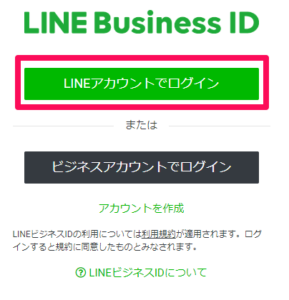
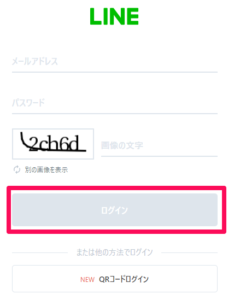
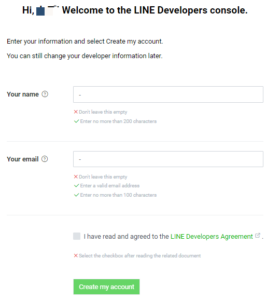
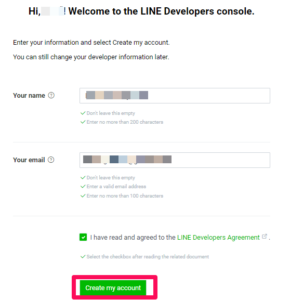
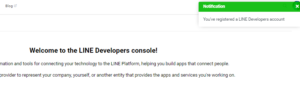
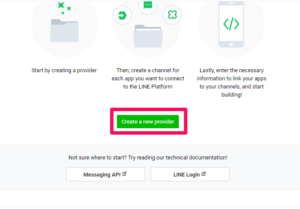

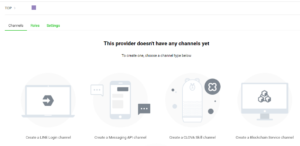
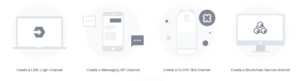
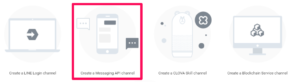
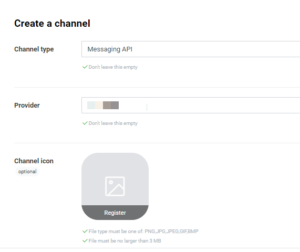
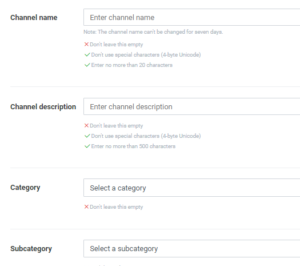
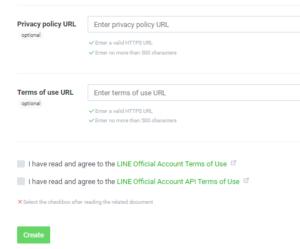
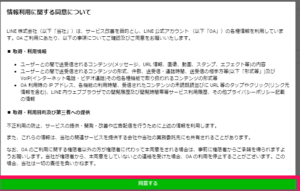
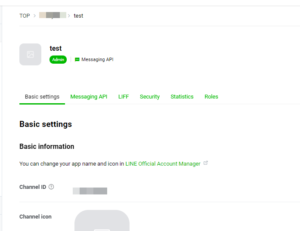

コメント